|
曲线 - 我们要再次使用曲线使图像边缘变暗. 用直径为200的黑色笔刷将此调整图层的中心蒙上,因为我们希望曲线的调整只影响到图片的边缘.
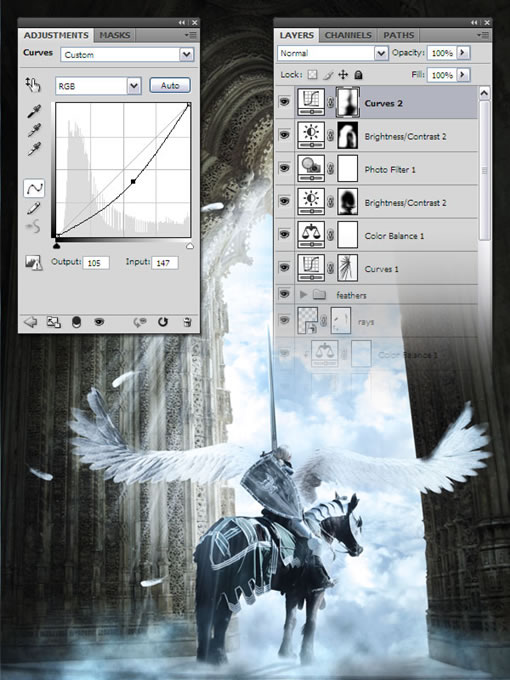
渐变映射 - 这是最后一层调整图层了. 渐变的颜色分别为 #181a1b, #19262c, #3c4e57, #fffbf3. 把这层的不透明度设为60%.
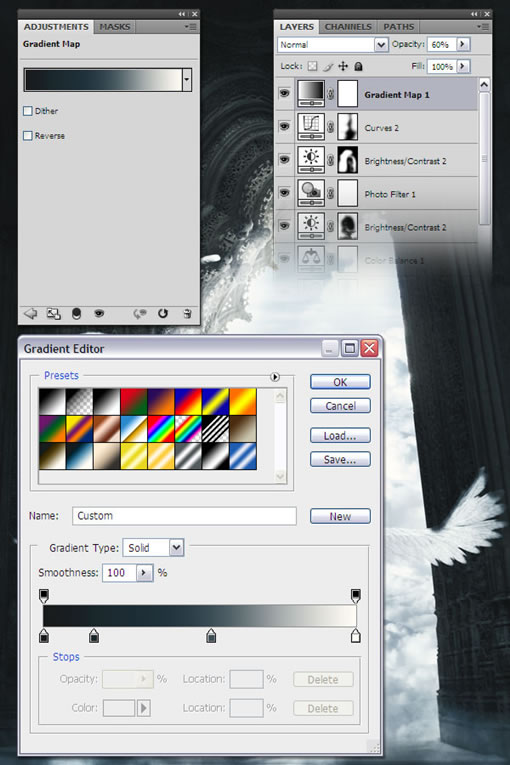
第28步:添加引语
这一步骤是可选的. 选择文字工具(T) 在图片上方引用些别人的话或者随便写些你自己想说的话. 我个人就选择了詹姆斯.库克船长的话"当别人说你不行的时候,做给他们看,然后你将不用再理会他们给你施加的种种束缚了." 我选用了Trajan 字体
教程到此结束,希望你们喜欢.我想再次感谢 FISHBOT1337允许我写这篇教程, 还有让我使用她照片的Kittyd-Stock .
最终结果

PSD文件下载
英文原文:
http://www.tutorial9.net/photoshop/design-an-epic-fantasy-scene-with-photoshop/
译文原文:
http://www.yeeyan.com/articles/view/85591/42168
本文链接:http://www.blueidea.com/tech/graph/2009/6743.asp 
出处:译言
责任编辑:bluehearts
上一页 Photoshop中打造史诗般梦幻场景 [14] 下一页
◎进入论坛Photoshop、Fireworks版块参加讨论,我还想发表评论。
|







